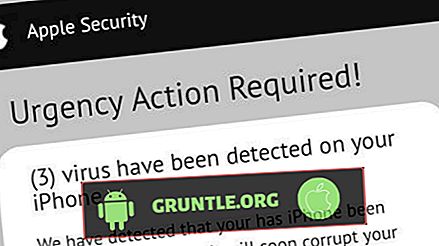System operacyjny Windows 10 to najnowsza wersja systemu Windows, która została wydana po raz pierwszy w 2015 roku. Została wykonana jako bezpłatna aktualizacja dla osób, które miały Windows 7 lub Windows 8 na swoich komputerach. Chociaż jest to dobrze działający system operacyjny, zdarzają się sytuacje, w których mogą wystąpić pewne problemy, które dzisiaj rozwiążemy. W najnowszej odsłonie naszej serii rozwiązywania problemów zajmiemy się problemem użycia dysku o wysokiej wydajności procesora w systemie Windows 10 przez problem CompatTelRunner.exe.
Jeśli masz jakiekolwiek problemy z komputerem lub urządzeniem z Androidem, skontaktuj się z nami za pomocą tego formularza. Z przyjemnością pomożemy Ci w rozwiązywaniu wszelkich problemów związanych z urządzeniem. Jest to bezpłatna usługa, którą oferujemy bez żadnych zobowiązań. Prosimy jednak, aby podczas kontaktu z nami starać się być jak najbardziej szczegółowymi, aby umożliwić dokonanie dokładnej oceny i podanie prawidłowego rozwiązania.
Jak naprawić użycie dysku o wysokiej wydajności procesora w systemie Windows 10 przez problem CompatTelRunner.exe
Przed wykonaniem któregokolwiek z zalecanych kroków rozwiązywania problemów wymienionych poniżej najlepiej najpierw uruchomić ponownie komputer. Ta czynność odświeża system operacyjny i usuwa wszelkie uszkodzone dane tymczasowe, które mogą być przyczyną problemu.
Plik CompatTelRunner.exe jest składnikiem systemu operacyjnego Microsoft Windows, który służy do przeprowadzania diagnostyki systemu w celu ustalenia, czy występują problemy ze zgodnością. Pozwala to firmie Microsoft zapewnić zgodność podczas instalowania aktualizacji w systemie. Proces ten na ogół nie jest wymagany do prawidłowego działania systemu operacyjnego Windows i może zostać zatrzymany, jeśli mogą wystąpić pewne związane z nim problemy. Poniżej wymieniono kroki rozwiązywania problemów, które należy wykonać, aby rozwiązać ten problem.
Usuń CompatTelRunner.exe
Ponieważ ten plik nie jest niezbędny do uruchomienia systemu operacyjnego Windows, można go faktycznie usunąć.
- Wpisz Compatelrunner.exe w polu wyszukiwania
- Kliknij prawym przyciskiem myszy plik o nazwie Compelrunner i wybierz z menu rozwijanego opcję Otwórz lokalizację pliku
- Kliknij prawym przyciskiem myszy plik Compatelrunner.exe i wybierz z menu Właściwości.
- Wybierz kartę Zabezpieczenia i kliknij przycisk Zaawansowane.
- Przejdź na kartę Właściciel, a następnie wybierz Zmień właściciela.
- Wybierz konto, którego używasz, a następnie kliknij Zastosuj.
- Kliknij ponownie plik Compatelrunner.exe prawym przyciskiem myszy.
- Otwórz Właściwości, następnie przejdź do zakładki Bezpieczeństwo i ponownie kliknij Zaawansowane.
- Wybierz Uprawnienia
- Wybierz konto, którego używasz.
- U góry, w kolumnie Zezwalaj, wybierz Pełna kontrola i kliknij Zastosuj.
- Możesz teraz usunąć plik CompatTelRunner.exe.
Sprawdź, czy nadal występuje użycie dysku o wysokiej wydajności procesora w systemie Windows 10 przez CompatTelRunner.exe.
Wyłącz CompatTelRunner.exe
Szybkim sposobem rozwiązania tego problemu jest wyłączenie CompatTelRunner.exe w menedżerze zadań.
- Naciśnij klawisz Windows i naciśnij R. Wpisz taskschd.msc i kliknij OK.
- Rozwiń Biblioteka harmonogramu zadań -> Microsoft -> Windows -> Obsługa aplikacji
- Kliknij prawym przyciskiem myszy dowolne zadanie wymienione jako Microsoft Compatibility Appraiser i wybierz Wyłącz.
Sprawdź, czy problem z użyciem wysokiego procesora w systemie Windows 10 przez CompatTelRunner.exe nadal występuje.
Współpracuj z nami
Prześlij nam swoje pytania, sugestie i problemy, które napotkałeś podczas korzystania z telefonu z Androidem. Obsługujemy wszystkie urządzenia z Androidem, które są obecnie dostępne na rynku. I nie martw się, nie pobieramy ci ani grosza za twoje pytania. Skontaktuj się z nami za pomocą tego formularza. Czytamy każdą otrzymaną wiadomość, ale nie możemy zagwarantować szybkiej odpowiedzi. Jeśli moglibyśmy ci pomóc, pomóż nam rozpowszechniać informacje, dzieląc się naszymi postami ze znajomymi.